Les routeurs réseau que nous utilisons pour connecter tous nos appareils Wi-Fi et Ethernet à Internet (et entre eux) sont des merveilles multifonctions, ce qui peut rendre un peu étrange le fait de jeter votre routeur ou de débrancher celui que votre FAI vous a donné parce qu’il y a une unité plus rapide disponible.
Heureusement, un ancien routeur peut facilement servir d’extension Wi-Fi ou de simple commutateur réseau. Si vous regardez les prix de bons commutateurs réseauils ne sont pas si bon marché que vous diriez non, merci à un gratuit, et c’est exactement ce que votre ancien routeur peut être.
De quoi as-tu besoin
Pour configurer votre ancien routeur en tant que répéteur Wi-Fi ou commutateur réseau, vous aurez besoin de quelques éléments :
- Votre ancien routeur (évidemment)
- Un câble Ethernet
- Un ordinateur avec un port Ethernet
Vous configurerez le routeur pour faire son nouveau travail en le connectant à un ordinateur via Ethernet.
Prolongateur Wi-Fi vs commutateur
Si vous n’avez pas décidé en quoi transformer votre ancien routeur ou si vous ne comprenez pas la différence, prenons un bref instant pour expliquer les deux concepts.
Un répéteur Wi-Fi se trouve au bord de la bonne zone de puissance du signal de votre routeur Wi-Fi principal. Il répète ensuite les paquets de données Wi-Fi vers et depuis le routeur principal, augmentant efficacement l’empreinte Wi-Fi. C’est pratique si vous avez des points morts dans votre maison, mais une mise en garde majeure est que le répéteur ne peut fonctionner qu’à la moitié de la vitesse du routeur principal, car il doit écouter et envoyer dans les deux sens. L’autre problème avec l’utilisation d’un ancien routeur comme prolongateur est que, si votre ancien routeur est sur une norme plus lente que votre nouveau, vous obtiendrez le plus lent de ceux-ci. Par exemple, si votre ancien routeur est Wi-Fi 5 et que votre nouveau est Wi-Fi 6, le répéteur ne connectera évidemment que des appareils à des vitesses Wi-Fi 5.
Un commutateur est un périphérique qui permet à plusieurs périphériques réseau Ethernet de se connecter à un seul câble réseau. Contrairement à un routeur, un commutateur n’attribue pas d’adresses IP (l’identifiant unique de chaque appareil), mais il garantit que les bons paquets de données parviennent aux bons appareils. C’est un excellent moyen d’étendre la connectivité d’un long câble unique reliant votre routeur à une autre pièce.
Remarque importante sur les différences de routeur
Parce qu’il y a tellement de variations dans les capacités et les interfaces logicielles entre les marques et les modèles de routeur, il est impossible d’offrir un guide étape par étape qui fonctionnera pour tout sauf un petit ensemble de routeurs étroitement liés.
Au lieu de cela, nous fournirons l’ensemble universel de choses qui doivent se produire pour transformer votre routeur en prolongateur ou en commutateur, et dans certains cas, vous devrez localiser les bons paramètres dans les menus de votre routeur. Les noms peuvent ne pas être exactement les mêmes, et parfois accomplir quelque chose peut prendre plus d’étapes que pour le routeur que nous avons utilisé ici.
Certains routeurs n’ont tout simplement pas les fonctionnalités nécessaires pour bien fonctionner (ou pas du tout) en tant que prolongateur ou commutateur. Parfois, les fabricants de routeurs désactivent délibérément des fonctionnalités sur des routeurs moins chers dans leurs gammes de produits. Dans certains cas, vous avez la possibilité d’installer un micrologiciel tiers personnalisé sur votre routeur, ce qui lui permet de faire à peu près n’importe quoi, en supposant que son processeur et sa RAM sont à la hauteur. Les exemples populaires incluent DD-WRT, OpenWRTet Tomate.
Comment transformer votre routeur en répéteur Wi-Fi
Pour transformer votre routeur en répéteur Wi-Fi, voici ce que vous devez faire :
1. Réinitialisation d’usine de l’ancien routeur. Habituellement, cela se fait en appuyant sur un bouton encastré à l’arrière ou au bas du routeur et en le maintenant enfoncé pendant quelques secondes. Reportez-vous au manuel de votre routeur pour plus de détails. Cela réinitialisera le mot de passe administrateur par défaut du routeur, qui est généralement imprimé sur un autocollant au bas de l’appareil.
2. Connectez le routeur à un ordinateur via Ethernet.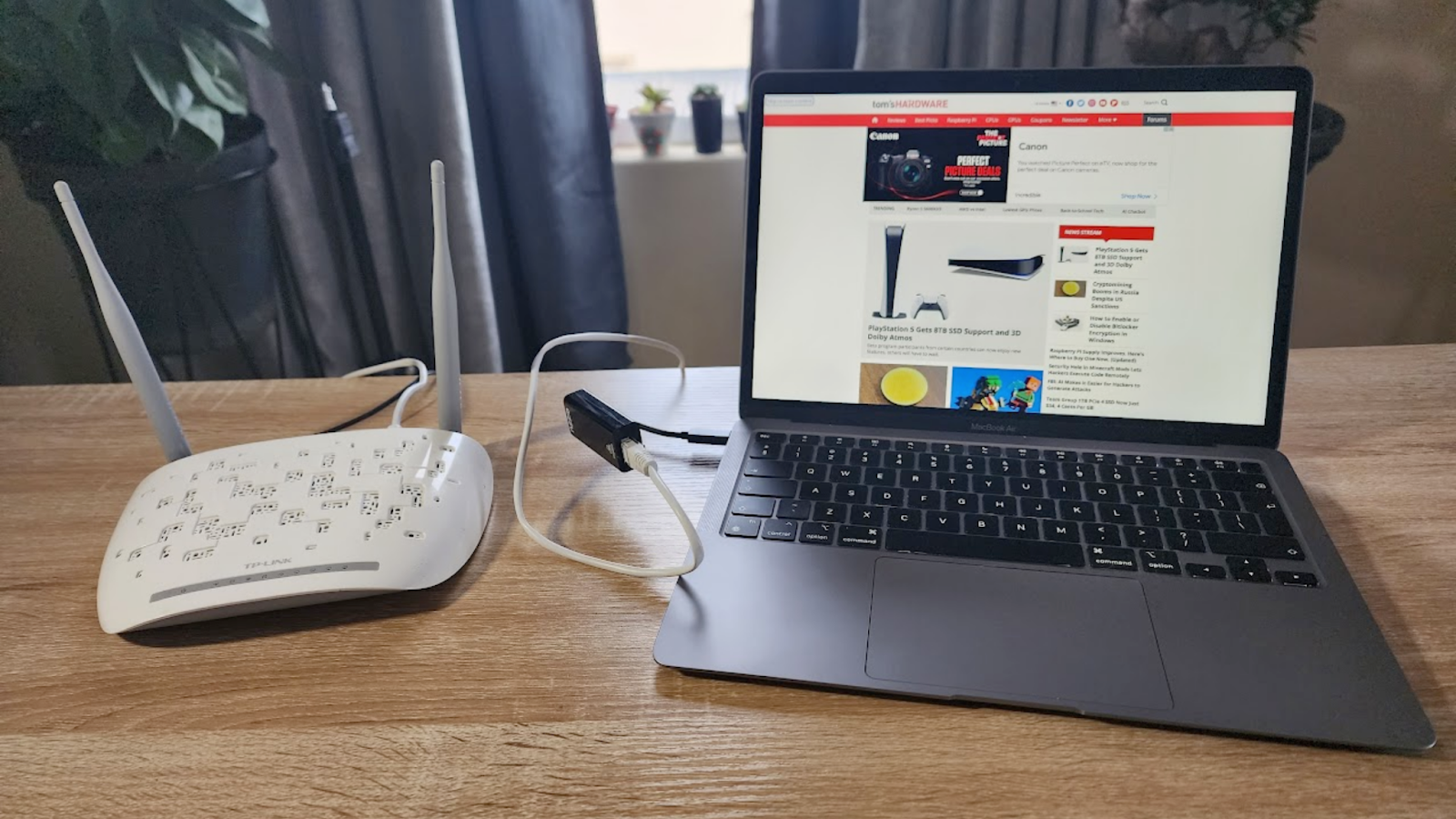
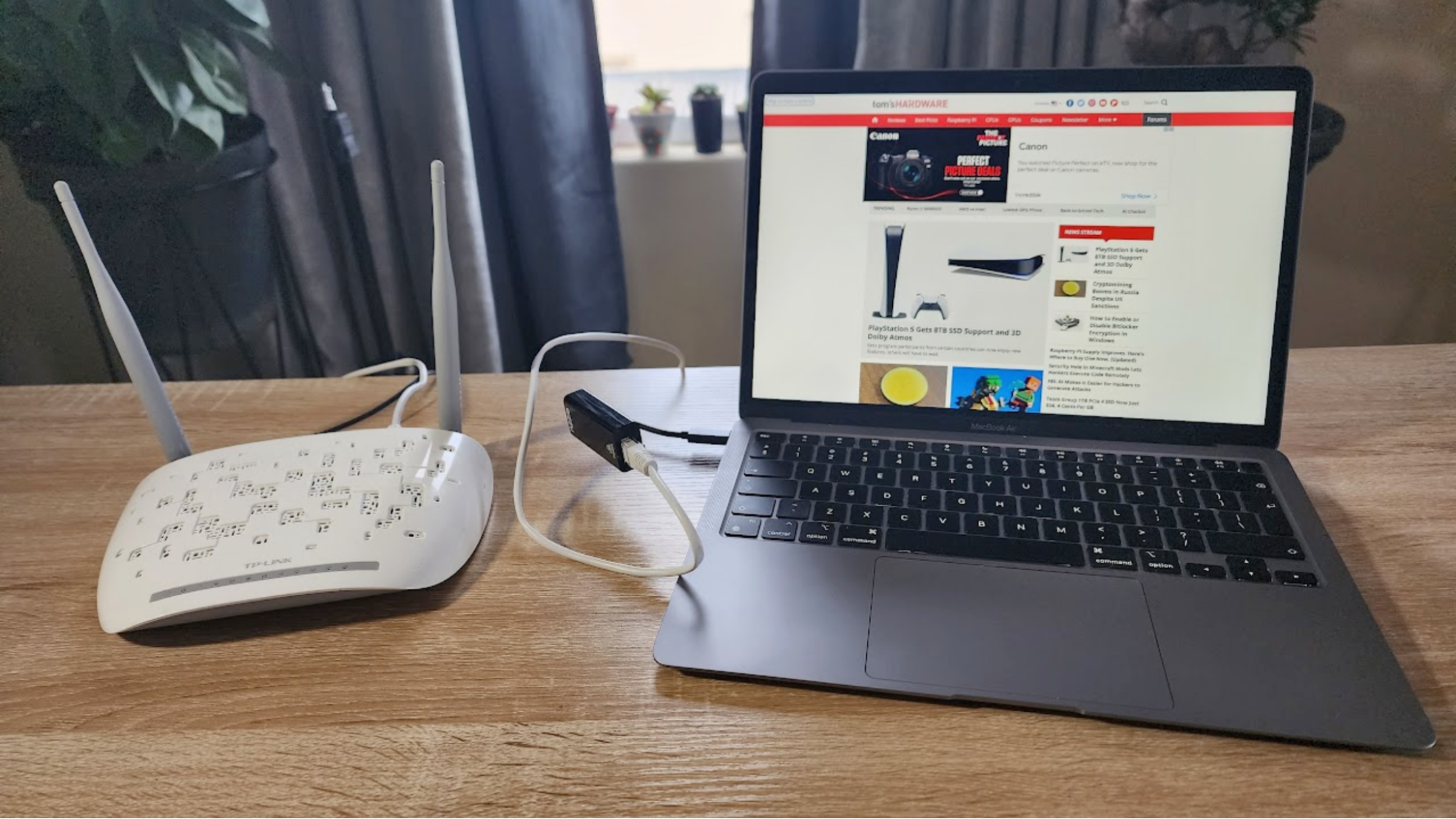
3. Connectez-vous à l’interface Web du routeur. Vérifiez le bas du routeur pour l’adresse IP, certains routeurs ont une URL à la place. Tapez ce que vous trouvez sur l’appareil dans la barre d’adresse de votre navigateur et appuyez sur Entrée. Si votre ancien routeur n’a pas d’interface Web (nécessite une application téléphonique pour la configuration), vous ne pourrez peut-être pas le faire.
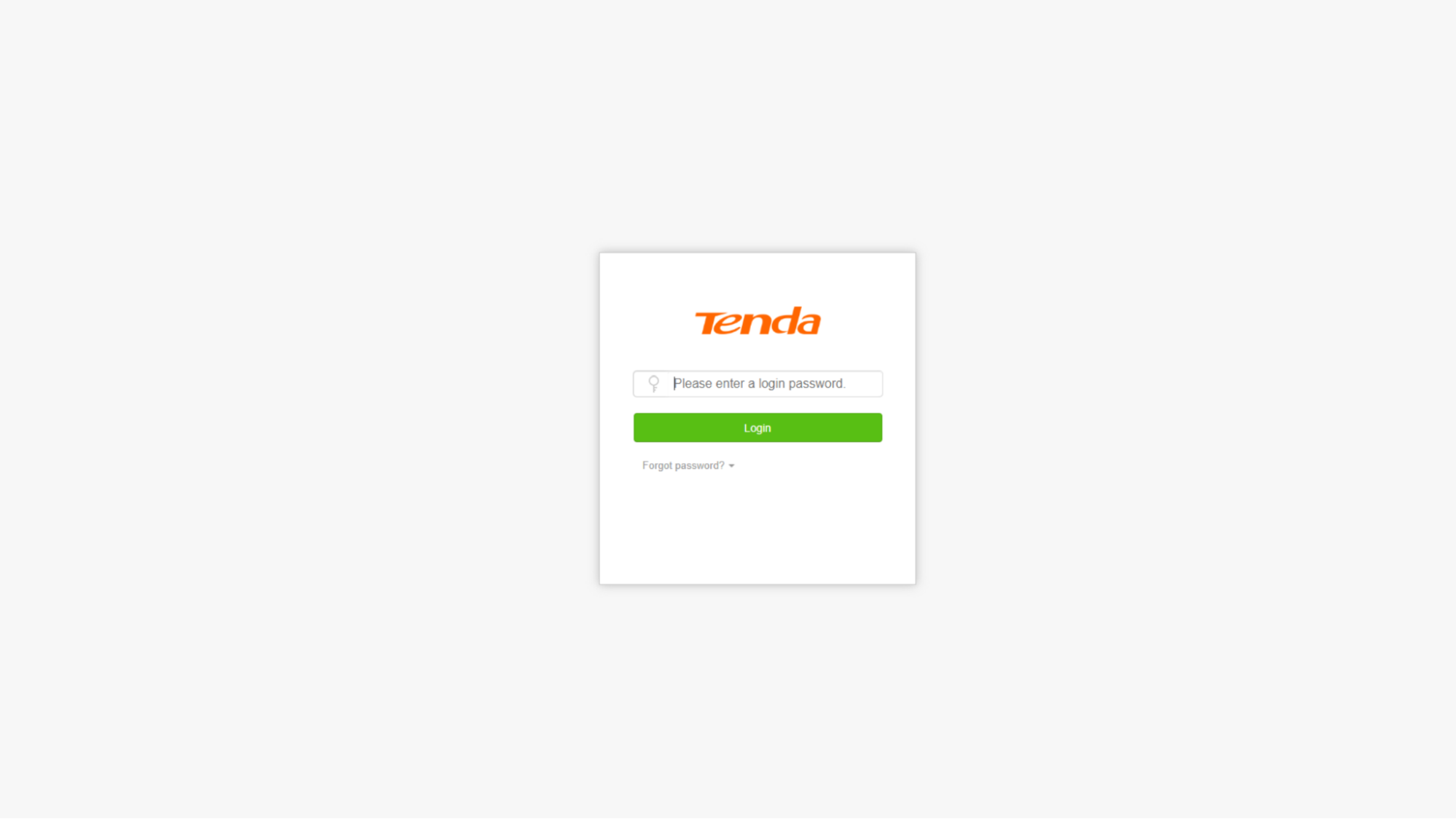
4. Recherchez la section Wi-Fi.
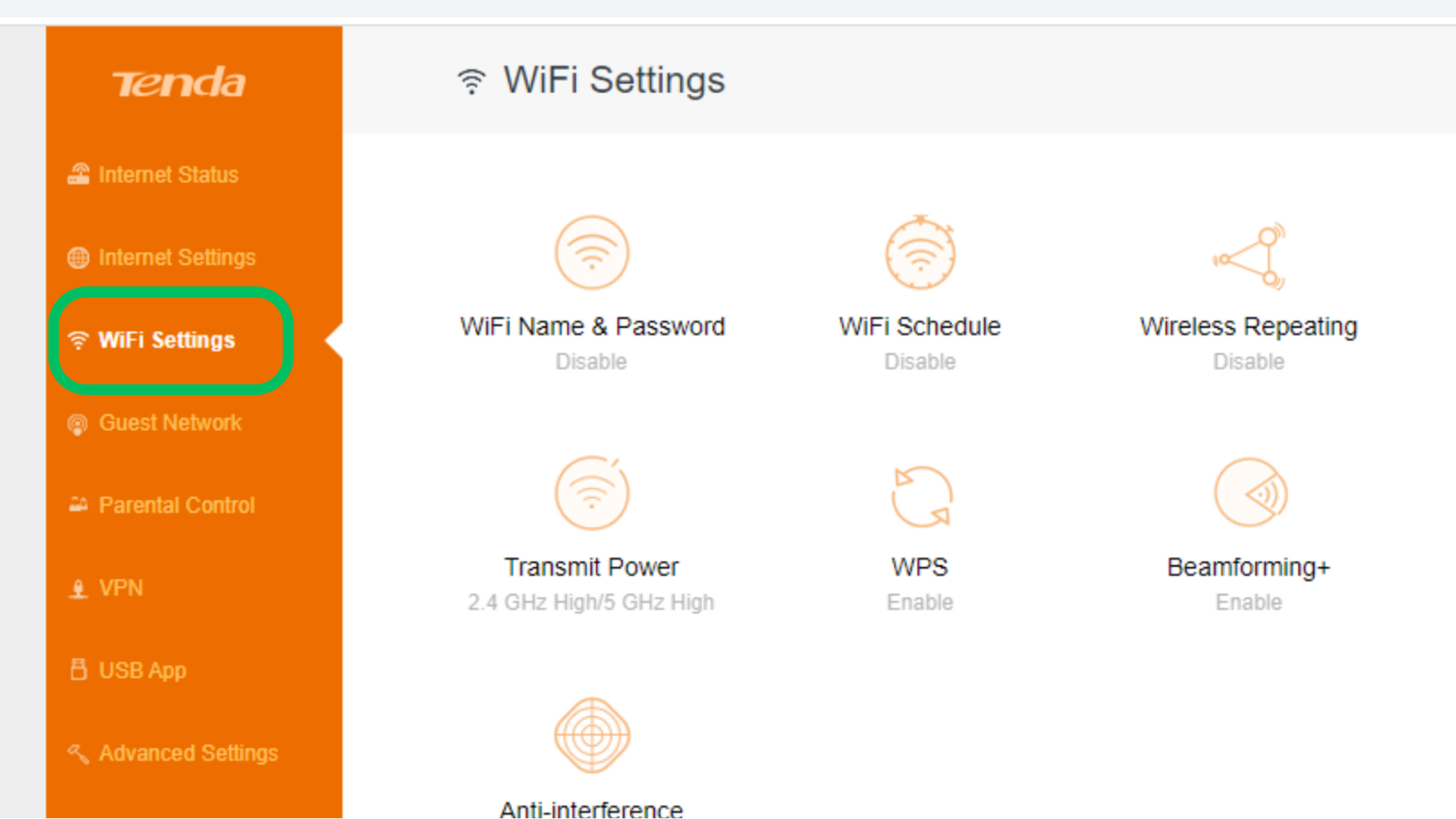
5. Recherchez un paramètre appelé « répéteur » ou « extension sans fil ». Sur certains routeurs plus anciens, il existe une fonctionnalité connue sous le nom de « pont sans fil » qui peut également être utilisée pour étendre la portée du routeur principal, mais la plupart du temps, la sécurité de cette fonctionnalité n’est pas assez bonne selon les normes modernes, et nous ne recommandons pas il.
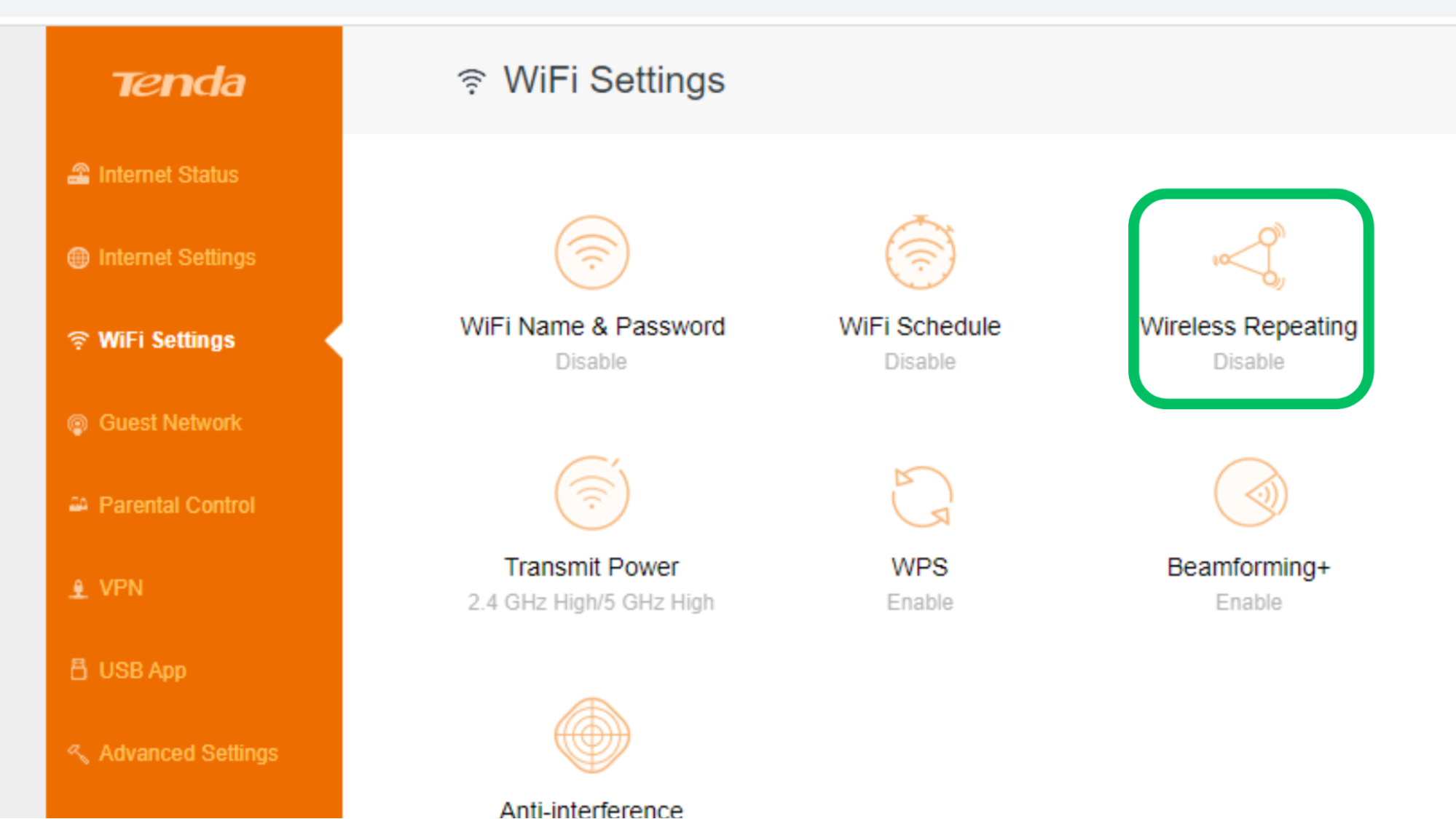
6. Activez le mode répéteur. Dans la plupart des cas, une liste des réseaux à proximité s’affichera. Choisissez celui que vous souhaitez répéter, puis entrez son mot de passe Wi-Fi lorsque vous y êtes invité.
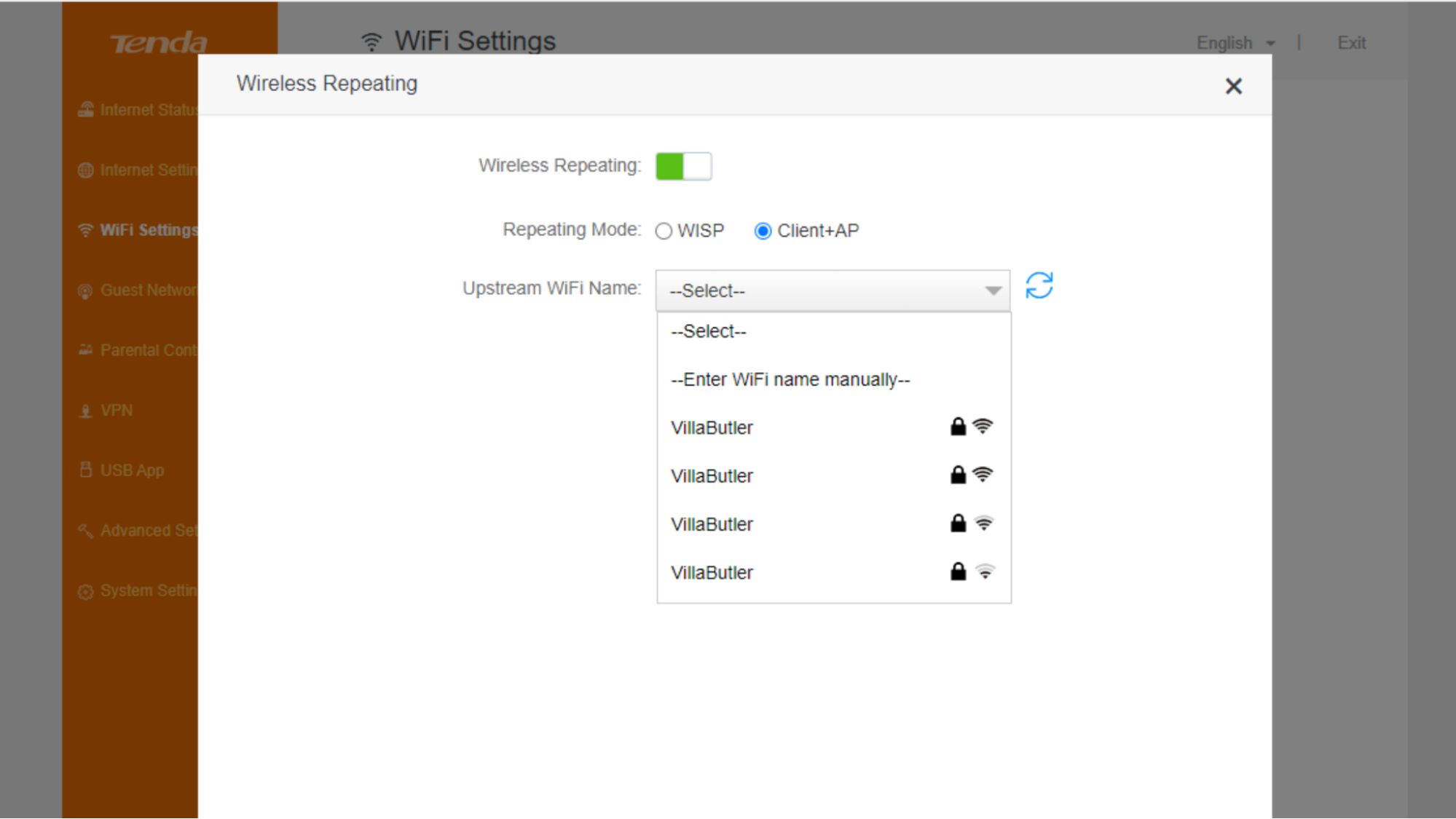
7. Modifiez le SSID Wi-Fi (nom) et le mot de passe du répéteur. Vous pouvez généralement modifier le nom du réseau Wi-Fi et le mot de passe de votre routeur dans la section « sans fil », ou quelque chose de similaire. Si vous donnez au répéteur le même SSID et le même mot de passe que le routeur principal, vous courez le risque que certains de vos appareils ne passent pas automatiquement au signal le plus fort, nous vous recommandons donc de lui donner un nom unique à la place.
Vous devriez maintenant obtenir un bon signal Wi-Fi de votre nouveau répéteur. Une alternative à l’utilisation de votre routeur comme répéteur sans fil consiste à l’utiliser plutôt comme point d’accès sans fil. Dans ce cas, vous feriez passer un câble Ethernet de votre routeur principal à votre ancien routeur, en le branchant généralement sur le port WAN/INTERNET de l’ancien routeur. Consultez le manuel de votre routeur pour voir comment il peut être mis en « Mode AP ».
Comment transformer votre routeur en commutateur Ethernet
Lors de l’utilisation de notre ancien routeur comme commutateur Ethernet, nous désactiverons un certain nombre de fonctionnalités du routeur, afin que le routeur principal puisse faire son travail sans interférence. Voici comment:
1. Réinitialisation d’usine de l’ancien routeur. Comme précédemment, réinitialisez le routeur à ses paramètres d’usine à l’aide du bouton de réinitialisation situé à l’arrière ou en bas de l’appareil.
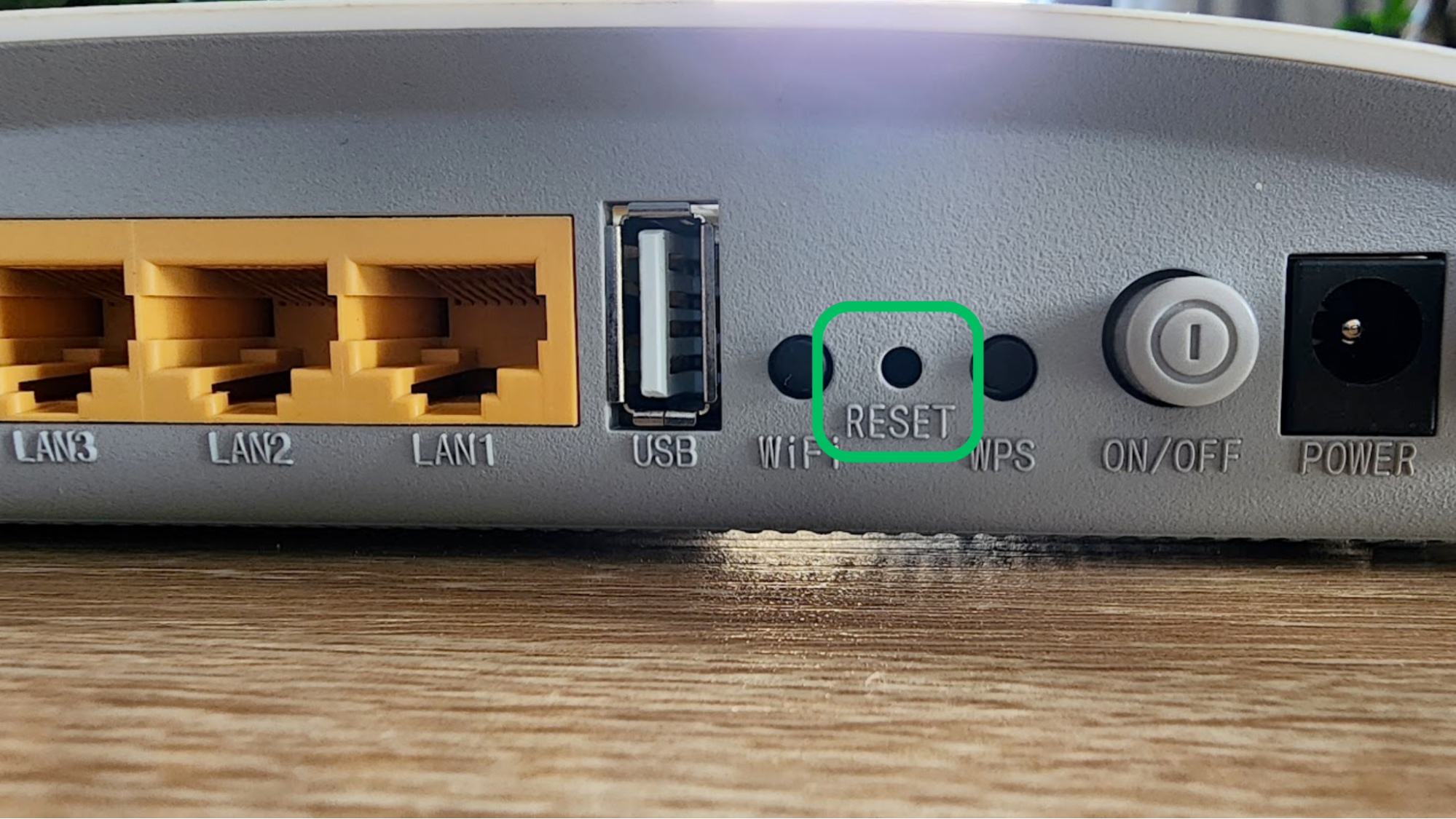
2. Connectez l’ordinateur à l’ancien routeur à l’aide du câble Ethernet.
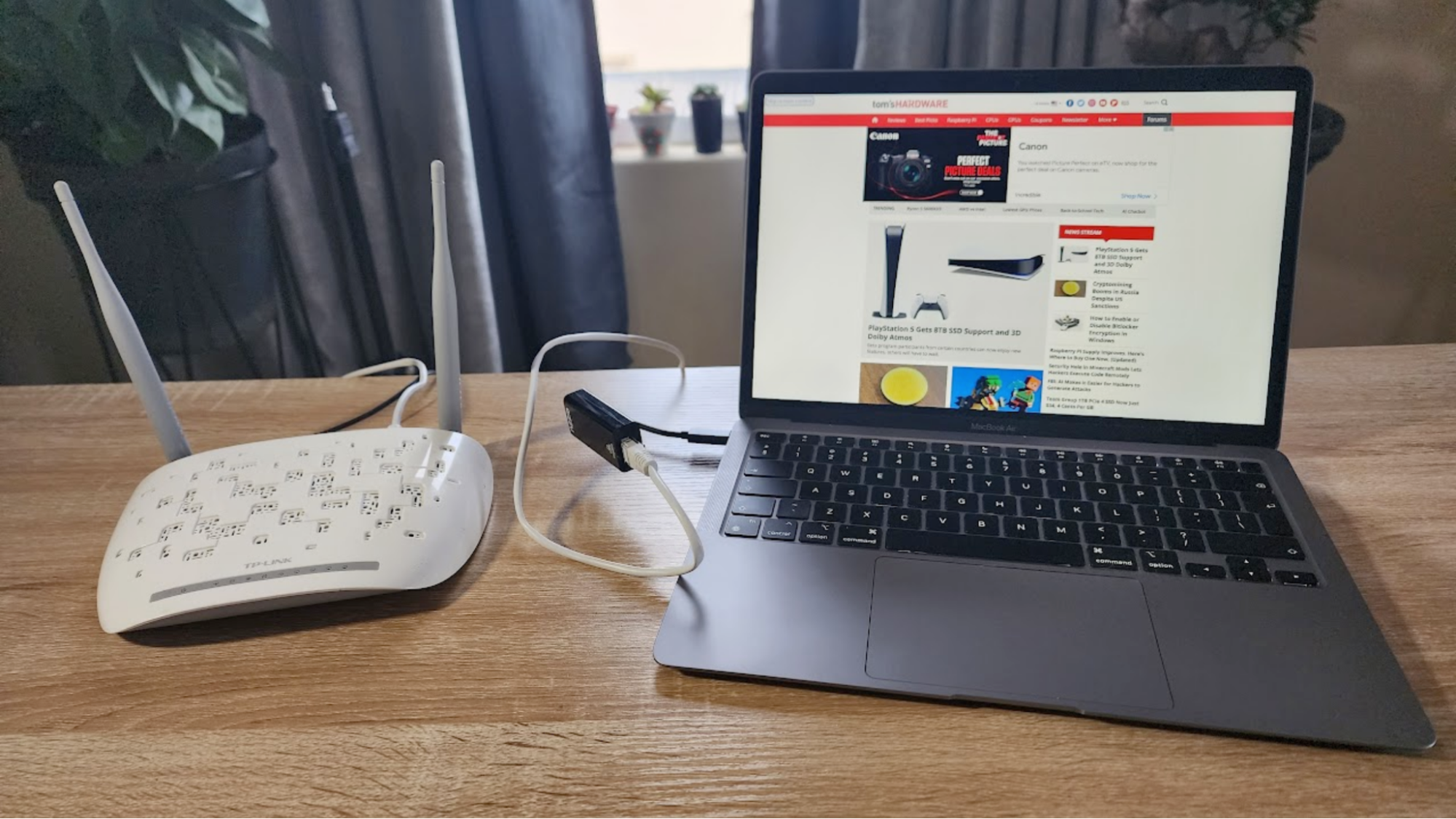
3. Connectez-vous à l’interface Web du routeur.
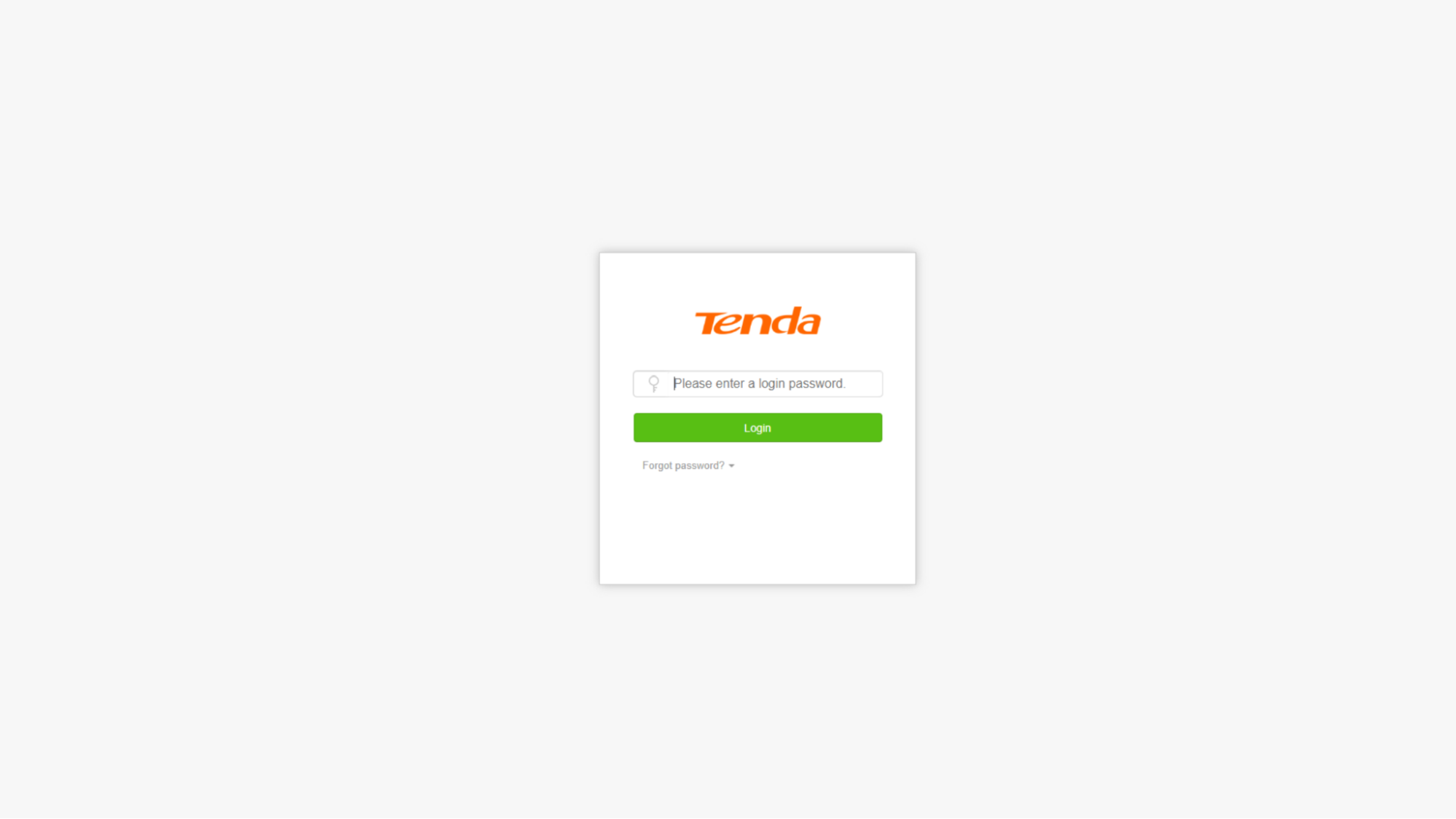
4. Désactivez le Wi-Fi. Nous n’utiliserons pas la fonction Wi-Fi ici, alors désactivez le Wi-Fi dans la section « Sans fil » du routeur.
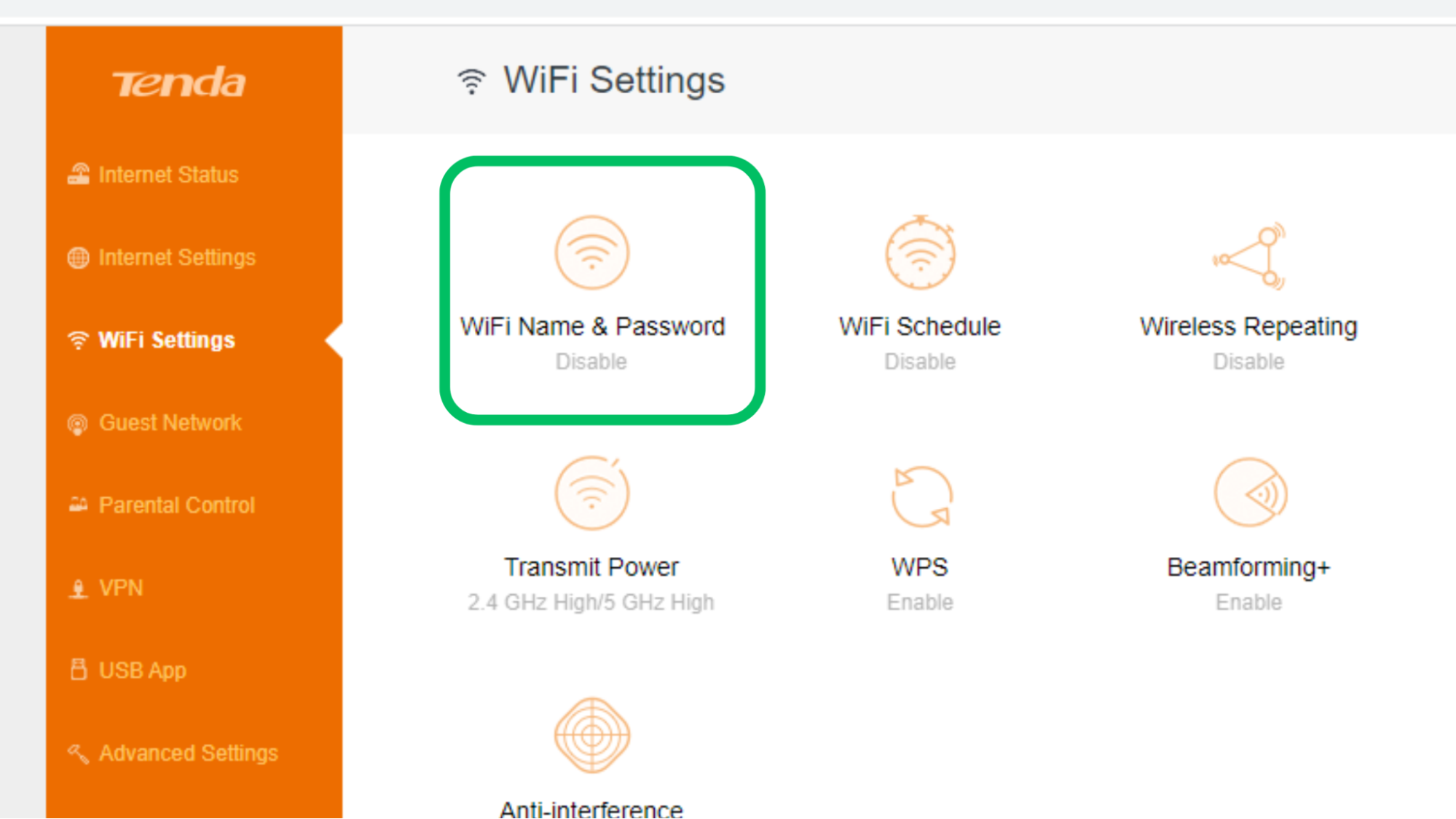
5. Modifiez l’adresse IP du routeur. Recherchez un paramètre appelé « LAN IP » ou similaire. Ici, vous voudrez changer l’adresse IP du routeur en une adresse que le routeur principal n’attribuera pas à un autre appareil, ce qui créera un conflit.
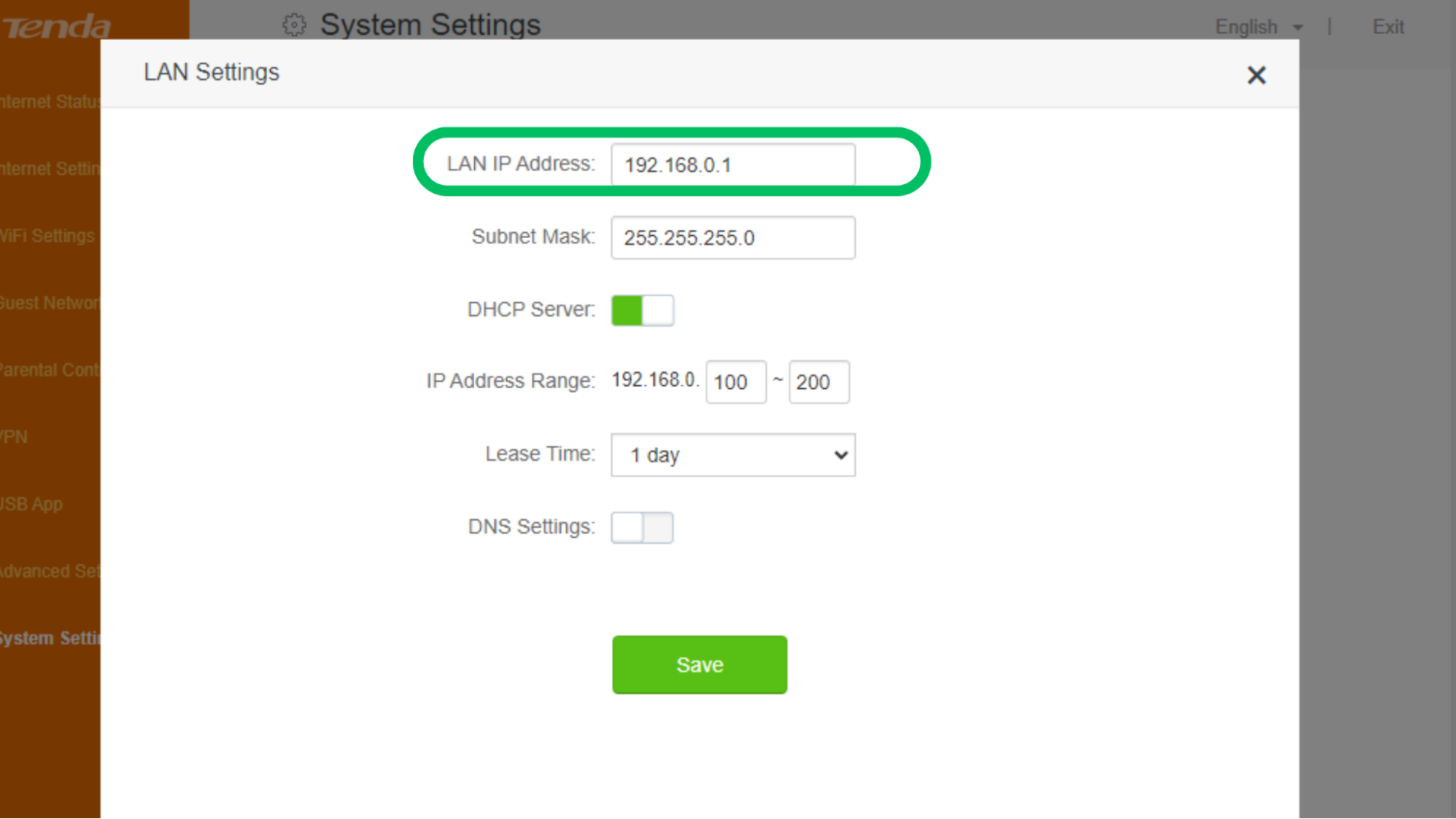
Si votre routeur principal est configuré pour attribuer automatiquement une adresse IP (comme la plupart le sont), vous devrez vous connecter aux paramètres du routeur principal et consulter sa plage IP DHCP.
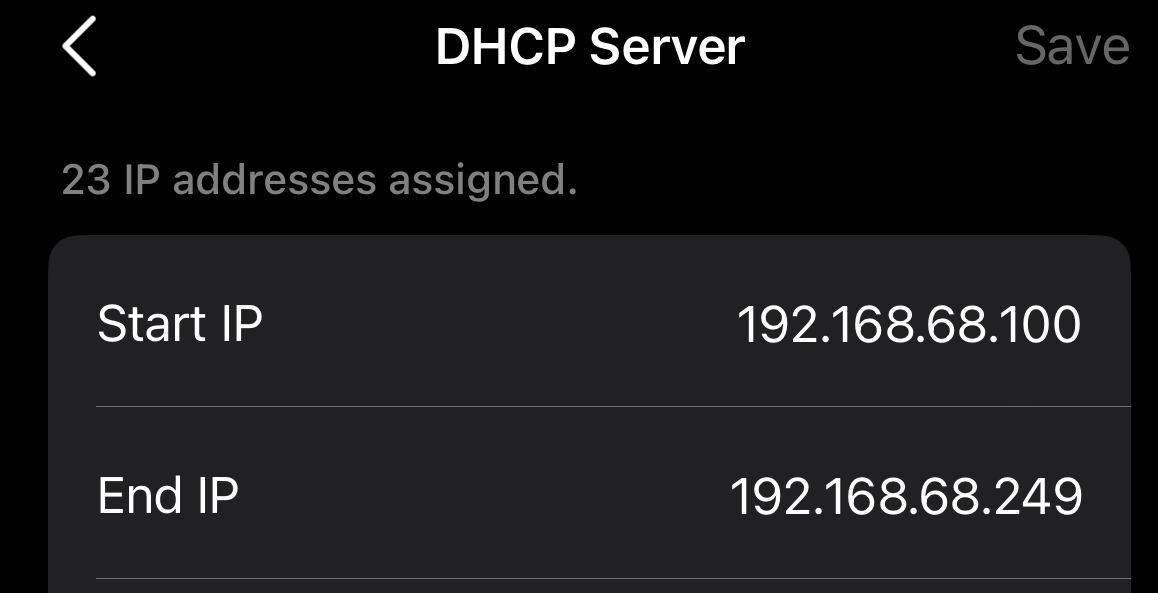
Il s’agit de la plage d’adresses qu’il utilisera pour l’attribution automatique. Vous pouvez modifier cette plage en la réduisant un peu, puis modifier l’adresse IP LAN du routeur secondaire pour qu’elle tombe en dehors de la plage DHCP du routeur principal. Ici, nous avons changé la plage DHCP en 192.168.68.249 au lieu de 250, laissant 192.168.68.250 ouvert pour le routeur secondaire. Les masques de sous-réseau des deux routeurs doivent être identiques.
6. Désactivez DHCP sur le routeur secondaire. Généralement trouvé sous les paramètres LAN, probablement au même endroit où vous avez ajusté l’IP LAN, désactivez la fonction de serveur DHCP du routeur secondaire.
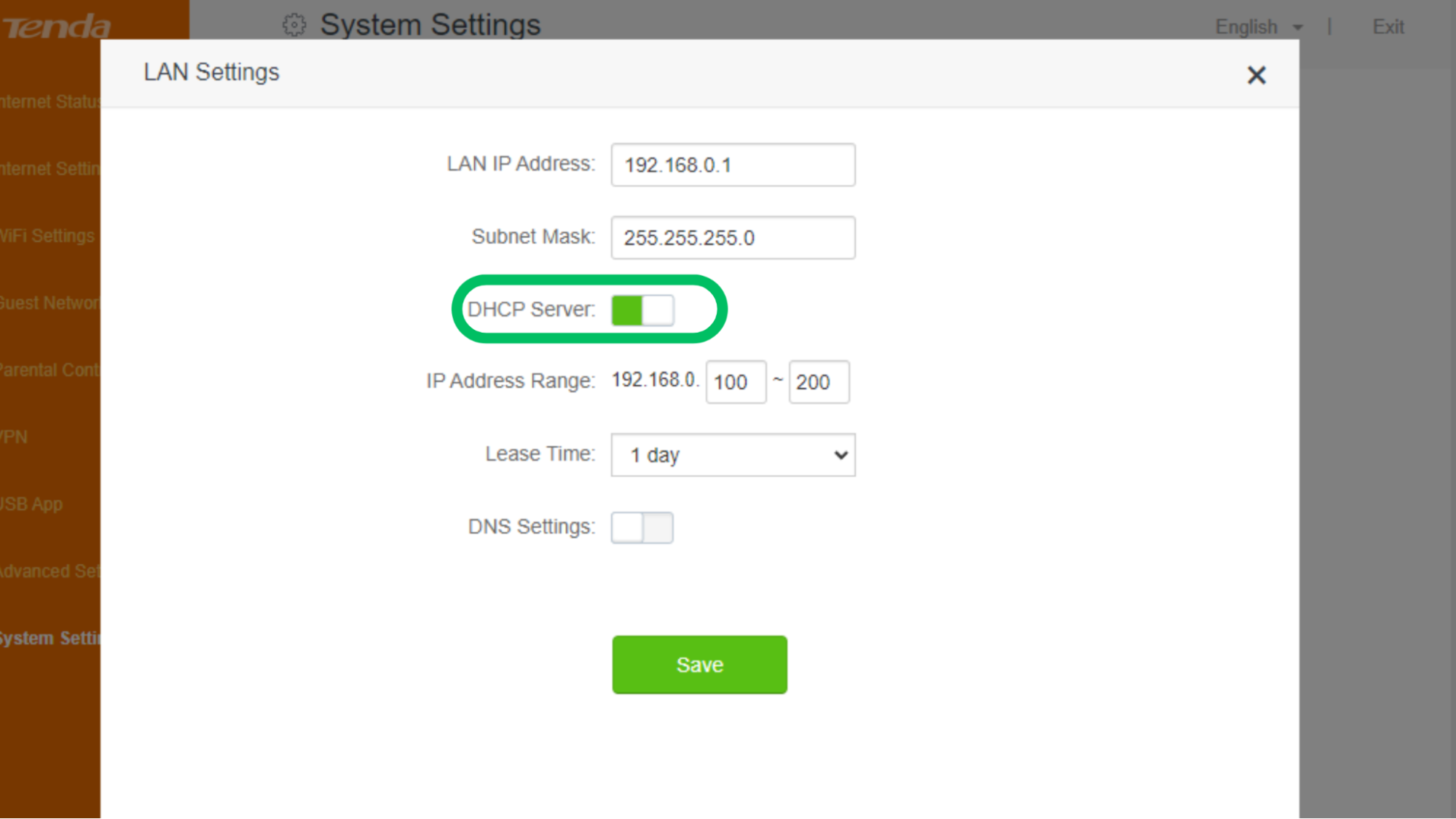
7. Connectez les deux routeurs. Branchez le câble Ethernet sur un port libre du routeur principal. Branchez ensuite l’autre extrémité sur un port libre du routeur secondaire. Certains routeurs ne fonctionneront pas comme un commutateur si vous branchez le câble sur le port WAN/Internet, mais essayez-le d’abord pour confirmer, sinon vous pourriez penser que vous avez un port de moins disponible que vous.
Vous devriez maintenant avoir accès à Internet et au réseau pour tous les appareils connectés à l’ancien routeur. Sur certains modèles de routeur, vous pouvez retirer les antennes Wi-Fi pour avoir un appareil plus propre, et comme vous n’utiliserez pas le Wi-Fi lorsque vous utilisez l’ancien routeur comme commutateur réseau, elles sont superflues. Si vous souhaitez utiliser à la fois les ports Ethernet et le Wi-Fi, vous devez plutôt utiliser le routeur en mode AP.
